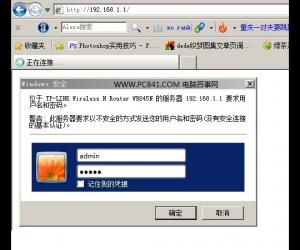百度云手机找回功能怎么开启 百度云怎么设置手机找回方法步骤
发布时间:2017-04-28 09:32:02作者:知识屋
百度云手机找回功能怎么开启 百度云怎么设置手机找回方法步骤。我们在使用电脑的时候,总是会遇到很多的电脑难题。当我们在遇到了需要在百度云中设置手机找回功能的时候,我们应该怎么操作呢?一起来看看吧。
1、首先在我们的手机里面找到“百度云”功能,然后点击进入,如下图所示。
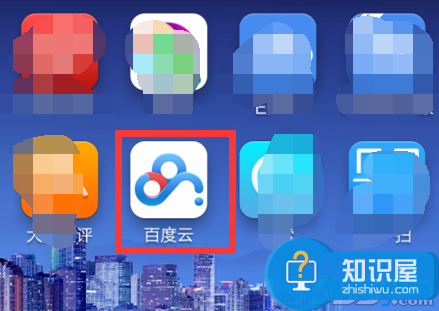
2、点击“百度云”进入百度云首页,然后在首页下方找到“发现”按钮,点击进入,如下图所示。
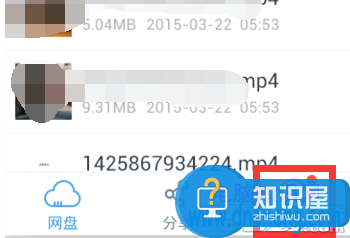
3、进入“发现”功能之后,在发现功能页面找到“手机找回”功能,此时我们可以看到改功能处于未开启状态,点击进入,如下图所示。
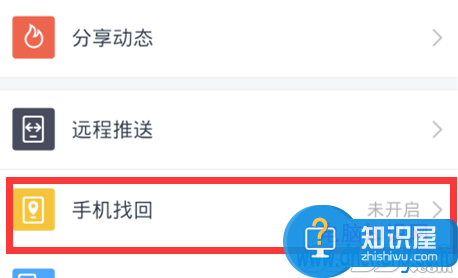
4、进入“手机找回页面”,我们可以看到一个“启动”按钮,点击“启动”按钮进行启动,如下图所示。
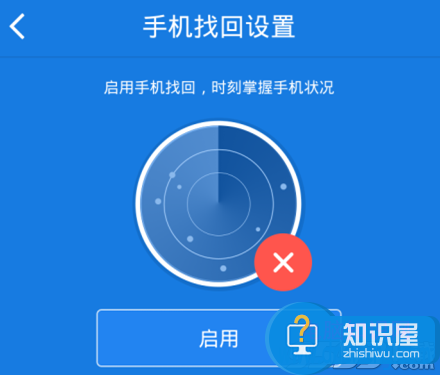
5、确认启动手机找回设置,如下图所示。
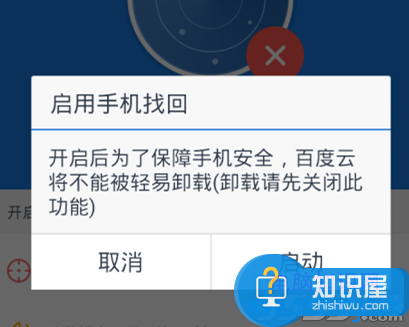
6、确认你是否要激活设备管理其,点击下方激活即可,如下图所示。
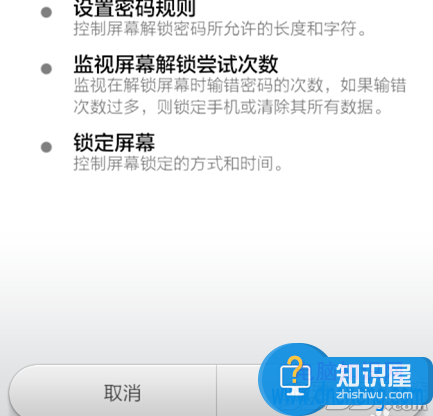
7、启动成功如下图所示,你可以自己停用该功能。
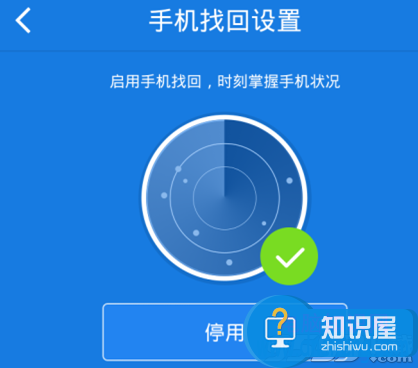
对于我们在遇到了需要进行这样的操作的时候,我们就可以利用到上面给你们介绍的解决方法进行处理,希望能够对你们有所帮助。
知识阅读
软件推荐
更多 >-
1
 一寸照片的尺寸是多少像素?一寸照片规格排版教程
一寸照片的尺寸是多少像素?一寸照片规格排版教程2016-05-30
-
2
新浪秒拍视频怎么下载?秒拍视频下载的方法教程
-
3
监控怎么安装?网络监控摄像头安装图文教程
-
4
电脑待机时间怎么设置 电脑没多久就进入待机状态
-
5
农行网银K宝密码忘了怎么办?农行网银K宝密码忘了的解决方法
-
6
手机淘宝怎么修改评价 手机淘宝修改评价方法
-
7
支付宝钱包、微信和手机QQ红包怎么用?为手机充话费、淘宝购物、买电影票
-
8
不认识的字怎么查,教你怎样查不认识的字
-
9
如何用QQ音乐下载歌到内存卡里面
-
10
2015年度哪款浏览器好用? 2015年上半年浏览器评测排行榜!